手順 2: Google ドライブをスキャンして評価する
Google に接続したら、スキャンして評価するドライブを追加します。
[ ドライブの追加] を選択し、Google ドライブで新しいユーザーを探したり、単一のソース パスをターゲットにしたり、CSV ファイルを使用してソース パスを一括アップロードしたりする方法を選択します。 スキャンを自動的に開始するか、後で行うかを選択できます。 ただし、移行する前にすべてのドライブをスキャンする必要があります。
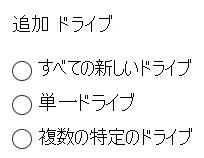
ドライブを追加したら、いずれかのドライブまたはすべてのドライブを強調表示し、まだスキャンしていない場合は [ スキャン ] を選択します。
重要
合計数は 50,000 タスクを超えることはできません。
- スキャンが完了すると、テーブルの概要が表示され、ユーザーの概要がひとめでわかります。 概要には、コンテンツ サイズ、移行の準備状況、および注意が必要な問題が含まれます。 スキャンしたユーザーを確認します。 特定のテキストを検索するか、フィルターを選択して一覧をより簡単に確認するか、概要レポートと詳細レポートをダウンロードしてトラブルシューティングを行います。
レポートのダウンロード
概要および詳細なスキャン レポートは、トラブルシューティングに役立ちます。 生成されたレポートとログをダウンロードして、移行をブロックする可能性のある問題を調査します。
スキャンが完了したら、[レポートのダウンロード] を選択します。
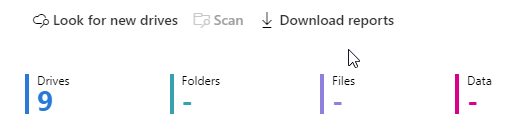
個々のアカウントの詳細なスキャン レポートをダウンロードするには、1 行を選択し、[スキャン ログのダウンロード] を選択します。
大量のデータを所有するドライブの管理
スキャンが完了すると、スキャン レポートをダウンロードし、大規模なソース データ所有者を確認/アドレス指定します。
移行タスク (Google ドライブ) は、100,000 項目または 1 TB のデータを超えないようにしてください。 高速転送を有効にするには、大きなデータ セットを含む Google ドライブを、ルート フォルダーに基づいて小さな移行タスクに分割する必要があります。
ドライブを複数の移行タスクに分割するには、次の手順に従います。
- ドライブを削除します。
- コマンド バーから [ ドライブの追加] を選択します。
- 表示されるサイド パネルで、[ 複数の特定のドライブ] を選択します。
- 提供された .csv テンプレート ファイルをダウンロードして編集し、ユーザーを複数のタスクに分割します。 以下に例を示します。
LargeDrive01@contoso.com/folder01LargeDrive01@contoso.com/folder02LargeDrive01@contoso.com/folder03LargeDrive01@contoso.com/folder04
- 更新した .csv ファイルを保存し、アップロードして分割された移行タスクを作成します。